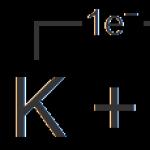Итак, используя координаты, в AutoCAD можно начертить линию любой длины и с любым направлением. Проще говоря, когда перед нами стоит задача создания чертежа, например, такого, как показано на рис. 2.2, мы можем, произведя определенные вычисления, рассчитать абсолютные координаты всех вершин, а затем с помощью команды Отрезок создать чертеж, вводя эти координаты с клавиатуры. Конечно, назвать такой метод создания чертежей удобным нельзя, в связи с чем в AutoCAD поддерживаются две системы не абсолютных, а относительных координат.
Относительными эти системы называются потому, что при создании очередного объекта (например, тех же линий), в качестве точки отсчета используется не начало координат (0,0), а предыдущая точка. Если, например, первая точка линии имеет координаты (100,150), а линия длиной 200 единиц должна располагаться справа от этой точки строго по горизонтали, относительные координаты второй точки линии будут равны (200,0) – 200 единиц в положительном направлении оси X и 0 единиц в направлении оси Y. Абсолютные координаты этой же точки при этом будут равны (300,150).
Этот принцип справедлив для системы относительных декартовых координат, в которой положение точки описывается координатами X и Y. В системе относительных полярных координат ее положение описывается расстоянием от точки отсчета и углом, отсчитываемым от горизонтального направления. Большинство пользователей чаще применяют систему относительных декартовых кординат, однако это не означает, что систему относительных полярных координат можно игнорировать. Работая в AutoCAD вы рано или поздно можете столкнуться с ситуацией, когда создание объекта без использования системы полярных координат будет значительно затруднено. Мы рассмотрим примеры подобных ситуаций в главе 4.
При вводе относительных координат перед ними необходимо ставить символ @ . Так, в приведенном выше примере с вычерчиванием линии в относительных координатах для создания второй точки следовало бы ввести @200,0.
Наличие символа @ говорит AutoCAD о том, что следующие за ним числа – это значения координат, которые должны отсчитываться от предыдущей точки.
Относительные декартовы координаты
Известная нам еще со школьной скамьи система декартовых координат была предложена в XVII веке французским математиком Рене Декартом. В этой системе описания положения точки используется горизонтальная (X) и вертикальная (Y) координаты, отсчитываемые от точки (0,0). Относительные декартовы координаты ничем не отличаются от абсолютных, за исключением того, что отсчет ведется не от начала координат, а от предыдущей точки. Проще говоря, относительные координаты показывают, как далеко от выбранной точки следует провести линию или сдвинуть объект (рис. 2.6). Если смещение направлено влево, координата X будет отрицательной. Точно так же, если смещение направлено вниз, то отрицательной будет координата Y. Эту систему целесообразно использовать, если известны горизонтальное и вертикальное расстояния от одной точки до другой. Вводить относительные координаты следует в таком формате: @X,Y.
Рис. 2.6 Система относительных декартовых координат
Относительные полярные координаты
В системе относительных полярных координат для задания положения последующей точки относительно предыдущей используется расстояние между этими точками (полярный радиус) и угол, задающий направление (полярный угол). При этом полярный радиус всегда рассматривается как положительная величина. Что касается отсчета полярного угла, то AutoCAD в качестве нулевой оси отсчета выбрано направление вправо (или, как еще говорят, «на три часа»), а полярный угол отсчитывается против часовой стрелки (рис. 2.7). Таким образом, направлению вверх («на двенадцать часов») соответствует угол 90°, направлению влево («на девять часов») – угол 180°, вниз («на шесть часов») – 270°, а полному обороту – угол 360°.

Рис. 2.7 Система относительных полярных координат
При вводе полярного угла его следует обозначать символом «меньше» (
В зависимости от простановки размеров на чертеже детали, а также исходя из удобства программирования и возможностей станка с ЧПУ, положение какого-либо элемента геометрии детали можно задать в абсолютной или относительной системе координат.
В абсолютной системе координат
отсчет производится от начальной нулевой точки. Задается функцией G
90 (absolute
) . Если рассматривать абсолютную систему координат на примере обработки двух отверстий 1 и 2 (рис. 3.22, а), то можно отметить, что положение середины первого отверстия (точка 1) будет определяться размерами X
1 и Y
1 от нуля
(от начала системы координат), и положение второго отверстия (точка 2) также будет задаваться от нуля размерами X
2 и Y
2.
 |
|
| а) | б) |
Рис. 3.22. Системы координат: а – абсолютные (absolute); б – относительные (incremental)
В относительной системе координат отсчет производится от последней точки траектории перемещения. Задается функцией G 91 (incremental ) . Если анализировать принцип задания координат точек в относительной системе отсчета (рис. 3.22, б), то можно отметить, что положение первого отверстия аналогично предыдущему будет определяться размерами X 1 и Y 1 от нуля (от начала системы координат), в то время как положение второго отверстия будет задаваться от точки 1 размерами X 2 и Y 2. Другими словами, в относительной системе отсчета координаты следующей точки задаются в приращениях от последней заданной точки.
Вопросы и задания для самоконтроля
1. Что такое кадр управляющей программы?
2. Из чего состоит кадр управляющей программы?
3. Дайте определение системы координат.
4. Что такое декартова система координат?
5. Дайте определение полярной системы координат.
6. Что называют сферической системой координат?
7. В чем различие между абсолютной и относительной системами отсчета?
8. Дайте определение линейной, круговой и винтовой интерполяций.
9. Назовите виды и назначение информации, содержащейся в управляющей программе.
10. Опишите состав кадра управляющей программы N 001 G 01 X -004000 T 02 L 02 F6 25 S 24 M 03 М 08 LF .
Тесты к разделу
1. Часть управляющей программы, состоящей из информации для выполнения одного перехода при обработке детали или же для перемещения суппорта из одной точки в другую при позиционировании (отвод, подвод), а также для выполнения технологических команд, называется:
а) кадром;
б) словом;
в) адресом;
г) системой координат;
д) содержимым адреса.
2. Часть кадра, содержащая информацию об одной из программируемых функций (команд), называется:
а) словом;
б) адресом;
в) системой координат;
г) содержимым адреса.
3. Условное именование языка программирования устройств с числовым программным управлением – это:
а) G -код;
б) М -код;
в) S -код;
г) F -код;
д) С или С+.
4. Совокупность чисел, определяющих положение какой-либо точки, называется:
а) координатами точки;
б) системой координат;
в) радиальной координатой;
г) полярной осью.
5. Комплекс определений, реализующий метод координат, т. е. способ определять положение точки или тела с помощью чисел или других символов называется:
а) системой координат;
б) координатами точки;
в) радиальной координатой;
г) полярной осью.
Задачи (упражнения, ситуационные задачи и т. д.)
с образцами выполнения, решения
Мартынюк В.А.
Второй семинар – вспомогательные элементы 1
Системы координат в NX 7.5 1
Рабочая система координат 2
Ориентация РСК 3
Когда еще нужно вспоминать про РСК 4
Базовые системы координат 4
Как восстановить потерянную базовую систему координат 5
Понятие ассоциативности 6
Вспомогательные координатные плоскости 8
Ассоциативно связанная и фиксированная координатные плоскости 9
Способы построения координатной плоскости 10
Вспомогательные координатные оси 11
Построение перпендикулярных координатных осей 12
Построение точек 14
Первый способ построения точек – точный ввод 14
Построение точки со смещением относительно другой точки 15
Построение точки на грани 15
Построение точки на вспомогательной плоскости 16
Построение наборов точек 17
Системы координат вNx7.5
На первом семинаре мы уже упоминали о том, что в системе NX7.5 присутствуют целых три системы координат:
Рабочая система координат – (РСК ).
Базовые системы координат (их может быть несколько) .
Абсолютная система координат , которая никогда не меняет своего положения. В начальный момент работы с новым проектом все вышеперечисленные системы координат совпадают по месту, и по ориентации осей с абсолютной системой координат.

рис.1 рис.2
Самое первое, что вы видите на экране, в рабочей области, когда начинаете новый проект с шаблоном «Модель» – это:
Триада векторов с кубиком в левом нижнем углу экрана (рис.1). Она всегда показывает ориентацию осейабсолютной системы координат в случае поворота вашей модели.
Две совмещенные системы координат в центре (рис.2): РСК (цветные стрелки) и Базовая система координат (коричневые стрелки), которые совпадают с абсолютной системой координат. На рис. 2 эти две системы координат совмещены. А самаабсолютная система координат считается невидимой.
Рабочая система координат
Рабочая система координат (РСК) в проекте всегда единственная. Но её можно произвольно перемещать в пространстве. Зачем? Дело в том, что в NX7.5 существует очень важное понятие –рабочая плоскость . Этоплоскость XOY рабочей системы координат .
Зачем нужно понятие рабочей плоскости? Дело в том, что в NX7.5, как и в любой другой графической системе, существуетаппарат плоских построений . Но если в иных системах таким инструментом плоских построений является толькоплоское эскизирование , то вNX7.5 кроме построения плоских эскизов в падающем менюВставить \ Кривые существует целый набор инструментов, с помощью которых возможнопрямое рисование плоских примитивов вообще без упоминания о каких-либо эскизах (рис.3).
Но ведь это плоские примитивы. Значит, они должны быть нарисованы в плоскости! В какой плоскости? Именно в рабочей плоскости !
Таким образом, если вам захочется как-то произвольно ориентировать в пространстве плоский эллипс, вам придется предварительно соответственно ориентировать РСК, и её рабочую плоскость. А уже потом в этой рабочей плоскости построить, например, эллипс (рис.4).



И его программирование на JavaScript - это сплошное "минное поле " между двумя основными браузерами. При просмотре этих страниц следует отдавать себе отчет в том, что для каждого браузера загружается своя страница описания свойств позиционирования и программирования этих свойств.
До появления CSS-P единственным средством относительно точного позиционирования были таблицы. Они позволяли точно расположить компоненты HTML-страницы относительно друг друга на плоскости. CSS-P позволяет точно разместить элемент разметки не только относительно других компонентов страницы, но и относительно границ страницы.
Кроме того, CSS-P добавляет странице еще одно измерение - элементы разметки могут "наезжать" друг на друга.
При этом можно менять порядок "наезда" - перекладывать слои . Чтобы в этом убедиться, достаточно воспользоваться ссылкой из приведенного примера.
Но и это еще не все.
Слои можно проявлять. (открыть)
Рис.
5.1.

Рис. 5.2.
Термин " слой " вместо "блочный элемент разметки " используется здесь по той причине, что он лучше отражает эффект, который достигается за счет позиционирования , а вовсе не в пику приверженцам Microsoft.
Теперь переходим к обсуждению атрибутов позиционирования . (открыть)

Рис. 5.3.

Рис. 5.4.
Координаты и размеры
Стандарт CSS-P позволяет с точностью до пиксела разместить блочный элемент разметки в рабочем поле окна браузера. При таком подходе возникает естественный вопрос: как устроена система координат , в которой автор страницы производит размещение ее компонентов.
CSS-P определяет две системы координат : относительную и абсолютную . Это позволяет обеспечить гибкость размещения элементов как относительно границ рабочего поля окна браузера, так и относительно друг друга.
Блоки - это не абстрактные точки, которые не занимают на плоскости страницы места. Блоки представляют собой прямоугольники, которые "заметают" площадь . Текст и другие компоненты страницы под блоком становятся недоступны пользователю, поэтому линейные размеры блока имеют для создания HTML-страниц не меньшее значение , чем его координаты .
При использовании " абсолютных " координат точка отсчета помещается в верхний левый угол родительского блока (например, окна браузера), а оси X и Y направлены вправо по горизонтали и вниз по вертикали, соответственно:

Рис. 5.5.
Если в этой системе координат некоторый блочный элемент должен быть размещен на 10 px ниже верхнего обреза рабочей области браузера и на 20 px правее левого края рабочей области браузера, то его описание будет выглядеть следующим образом:
Example { position:absolute;top:10px; left:20px; }
В данной записи тип системы координат задан атрибутом position (значение - absolute ), координата X задана атрибутом left (значение - 20 px ), координата Y - атрибутом top (значение - 10 px ).
Атрибуты top и left определяют координаты верхнего левого угла блока в абсолютной системе координат . (открыть)

Рис. 5.6.
Значения координат могут быть и отрицательными. Для того, чтобы убрать из отображаемой области блок с линейными размерами 100 px (высота) на 200 px (ширина), достаточно позиционировать его следующим образом: (открыть)
Example { position:absolute; top:-100px;left:-200px; width:200px;height:100px; }

Рис. 5.7.
Абсолютное позиционирование применяется тогда, когда либо все содержание страницы должно быть доступно без скроллинга ("прокрутки"), либо когда элементы разметки находятся в начале страницы и их взаимное расположение важно с точки зрения дизайна, например, для использования всплывающих меню.
Данная координатная система позволяет разместить блоки на странице в координатах охватывающего их блока. Преимущества такой системы координат очевидны: она позволяет сохранять взаимное расположение элементов разметки при любом размере окна браузера и его настройках по умолчанию.
В качестве точки отсчета в этой системе координат выбрана точка размещения текущего блока по умолчанию. Ось X при этом направлена горизонтально вправо, а ось Y - вертикально вниз.
Чтобы задать координаты блока, в этой системе применяют запись типа: (открыть)

Рис. 5.8.
Для работы с относительной системой координат лучше пользоваться универсальными блоками DIV . Это связано с тем, что в Netscape Navigator, например, параграф не может содержать параграфов. Любой блок немедленно закрывает параграф, следовательно, вложить в него что-либо нельзя.
В относительной системе
ОТНОСИТЕЛЬНАЯ СИСТЕМА КООРДИНАТ
При использовании плоской обработки технолог-программист имеет возможность задавать относительную систему координат. Потребность в этом очень часто возникает, например, в случае рассогласования конструкторских и технологических баз. Для создания относительной системы координат пользователь должен воспользоваться командой:
После вызова команды в автоменю будут доступны следующие опции:
Параметры системы координат
Опции, на пиктограммах которых изображены оси координат (, и ), позволяют задать центр и соответствующие оси системы координат. Как правило, для задания каждого из этих элементов указывается узел на чертеже детали.
Опция ввода параметров по умолчанию позволяет пользователю все перечисленные параметры задавать определёнными цифровыми значениями в окне диалога “Параметры системы координат”.
Для задания относительной системы координат достаточно задать центр и одну из осей создаваемой системы координат. После этого достаточно воспользоваться кнопкой
ЧПУ самостоятельно рассчитает недостающую ось создаваемой системы координат.
Для того, чтобы траектория обработки рассчитывались в соответствии с созданной относительной системой координат, эту систему координат в списке траекторий необходимо поставить перед траекторией обработки.

НАСТРОЙКА ПРОЕКТА
При эксплуатации версии T-FLEX ЧПУ 2D пользователь может создавать траектории обработки и по ним управляющие программы для разных видов обработки (от электроэрозионной до фрезерной) на одном чертеже обрабатываемой детали. Например, сначала технолог-программист делает всю механообработку, а затем электроэрозионную. Все необходимые настройки технолог-программист производит в рабочем окне настройки проекта, появляющемся при вызове команды:
В примере на рисунке в списке составных траекторий присутствует две позиции. «Обработка 1» включает в себя всё сверление и фрезерование обрабатываемой детали. «Обработка 2» пустая, но может включать в себя, например, обработку детали с другой стороны (за другой установ) или обработку с этой же стороны, но другого вида (электроэрозионную или лазерную), или какой-либо другой вариант.
Клавиши [Добавить] и [Удалить]
служат соответственно для ввода новой позиции в список составных траекторий или удаления старой позиции.
Необходимо отметить, что для каждой позиции в списке составных траекторий создаётся собственная управляющая программа в соответствии с выбранным пользователем постпроцессором.
Кроме того, составляющие части активной составной траектории отображаются одним цветом, а существующие траектории - другим цветом.

Создание управляющей программы
СОЗДАНИЕ УПРАВЛЯЮЩЕЙ ПРОГРАММЫ
После того как технолог-программист подготовит в системе траекторию обработки, ему необходимо также сгенерировать управляющую программу для используемого станка, с тем постпроцессором, с которым работает данный станок. Для этого в случае 2D, 2.5D и 4D обработки используется команда:
«ЧПУ|Сохранение G- программы»
Для траекторий 3D и 5D обработки:
При вызове любой из этих команд на экране появляется диалоговое окно “Сохранение G-программы”.
В появившемся на экране окне необходимо
нажать , после чего на экране появится окно диалога “Параметры сохранения составной траектории”.
В данном окне последовательно задаются имена необходимых для выбранного типа обработки постпроцессоров, имя управляющей программы и место её сохранения.
Необходимо отметить, что пользователь может выбирать постпроцессоры поставляемые с системой или те, которые были им разработаны в системе с использованием генератора постпроцессоров. Управляющая программа для одной и той же детали и для одного и того же вида обработки может быть сохранена в разных файлах с разными постпроцессорами. Тем самым можно оптимально использовать оборудование одного типа, но с различными стойками ЧПУ.

Если все действия, перечисленные выше, были проведены правильно, то пользователь увидит на экране окно, которое должно содержать все внесённые данные.
Необходимо особенно отметить, что имеется возможность удаления из списка конкретной выбранной управляющей программы. Для этого необходимо указать её в списке, используя или клавиши < > и < ↓ > , а затем нажать кнопку [Удалить] . Также возможно сохранить все присутствующие в списке управляющие программы в отдельные файлы, для чего нужно использовать кнопку [Сохранить] .